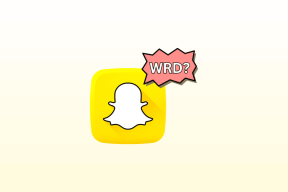Android 및 Windows의 사진에서 위치 데이터를 제거하는 방법
잡집 / / May 06, 2022
휴대전화의 카메라 앱은 사진을 클릭할 때마다 더 자세한 정보를 캡처합니다. 이러한 세부 정보는 휴대전화의 모델 번호에서 사진을 찍은 위치의 GPS 좌표에 이르기까지 다양합니다. 일반적으로 이러한 정보를 메타데이터라고 합니다. 그러나 해당 사진을 소셜 미디어 플랫폼이나 다른 사람과 공유하려는 경우 타사 사진 편집 앱, 사진에서 위치 세부정보를 제거할 수 있습니다.

이 게시물에서는 Android 및 Windows의 사진에서 위치 데이터를 제거하는 단계를 안내합니다. 더 이상 고민하지 않고 시작하겠습니다.
Android의 사진에서 위치 데이터 제거
Android 휴대폰의 갤러리 앱에서 사진과 연결된 위치 데이터를 쉽게 보고 제거할 수 있습니다. 방법은 다음과 같습니다.
1. 구글 포토 앱
Google Pixel 휴대전화를 소유하고 있거나 기본 Android에서 실행되는 다른 모델이 있는 경우 Google 포토를 기본 갤러리 앱으로 사용. 이 경우 아래 단계에 따라 휴대전화의 사진이나 동영상에서 위치 데이터를 제거할 수 있습니다.
1 단계: Android 휴대전화에서 Google 포토를 엽니다. 위치 데이터를 제거하려는 사진으로 이동합니다.
2 단계: 사진과 관련된 위치 데이터를 보려면 오른쪽 상단 모서리에 있는 점 3개 메뉴 아이콘을 누릅니다.


3단계: 위치 좌표 옆에 있는 연필을 누르고 위치 제거를 선택합니다.


사진 또는 비디오와 연결된 위치 데이터가 제거됩니다. 불행히도 한 번에 많은 사진의 위치 데이터를 제거하는 옵션은 없습니다. 따라서 각 사진이나 비디오에 대해 단계를 반복해야 합니다.
카메라 앱에서 위치 태그 지정 기능을 비활성화한 경우에도 Google 포토가 사진에 대략적인 위치를 추가할 수 있다는 점에 유의하는 것이 중요합니다. 그것은 당신의 도움으로 그렇게합니다 Google 위치 기록 및 사진에서 감지된 랜드마크. 고맙게도 앱은 해당 데이터를 완전히 제거하는 옵션도 제공합니다.
2. 갤러리 앱
Samsung Galaxy 전화를 사용하는 경우 사진에서 위치 데이터를 보고 제거할 수도 있습니다. 갤러리 앱. 방법은 다음과 같습니다.
1 단계: Android에서 갤러리 앱을 실행하고 위치 데이터를 제거하려는 사진을 엽니다.
2 단계: 오른쪽 하단 모서리에 있는 점 3개 메뉴 아이콘을 누르고 목록에서 세부 정보를 선택합니다.

3단계: 사진의 메타데이터를 찾을 수 있습니다. 변경하려면 오른쪽 상단 모서리에 있는 편집 옵션을 누릅니다.

4단계: 위치 데이터 옆에 있는 빨간색 빼기 아이콘을 눌러 제거한 다음 저장을 누릅니다.

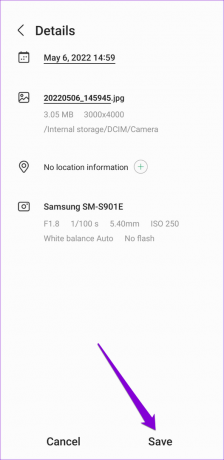
각 사진이나 비디오에 대해 이 과정을 반복해야 합니다. 안타깝게도 한 번에 여러 사진의 위치 데이터를 제거할 수 있는 방법은 없습니다.
Windows의 사진에서 위치 데이터 제거
Windows PC에서 사진이나 비디오를 공유하는 경우 위치 데이터를 제거하는 것은 Android에서와 마찬가지로 쉽습니다. 이렇게 하려면 사진 또는 비디오의 속성에 액세스해야 합니다. 방법은 다음과 같습니다.
1 단계: 위치 데이터를 제거하려는 사진을 찾습니다. 그것을 마우스 오른쪽 버튼으로 클릭하고 결과 메뉴에서 속성을 선택하십시오.

2 단계: 세부 정보 탭으로 전환합니다. 창 하단의 '속성 및 개인 정보 제거'를 클릭하십시오.

3단계: 속성 제거 창에서 '이 파일에서 다음 속성 제거' 옵션을 선택합니다.

4단계: GPS 섹션까지 아래로 스크롤합니다. 위도 및 경도 옵션 상자를 선택합니다. 그런 다음 확인을 누르십시오.

그것은 그것에 관한 것입니다. 해당 사진의 위치 데이터가 사라집니다. 마찬가지로 날짜, 시간, 카메라 세부 정보 등과 같은 사진과 관련된 기타 개인 정보를 제거할 수도 있습니다.
보너스: Android가 사진에 위치 데이터를 추가하는 것을 방지하는 방법
Android를 사용하면 위치 데이터를 쉽게 제거할 수 있지만 촬영하는 각 사진이나 비디오에서 위치 데이터를 제거하는 것은 시간이 많이 걸릴 수 있습니다. 대신 예방할 수 있습니다. 휴대전화의 카메라 앱 사진 및 비디오에 위치 데이터 추가에서. 방법은 다음과 같습니다.
1 단계: 휴대전화에서 카메라 앱을 열고 왼쪽 상단 모서리에 있는 톱니바퀴 아이콘을 눌러 설정을 엽니다.

2 단계: 일반 섹션까지 아래로 스크롤하고 위치 태그를 끕니다.

또는 이 설정을 찾을 수 없는 경우 아래 단계에 따라 카메라 앱에 대한 위치 권한을 취소할 수도 있습니다.
1 단계: 카메라 앱 아이콘을 길게 누르고 결과 메뉴에서 정보 아이콘을 탭합니다. 그런 다음 권한으로 이동합니다.

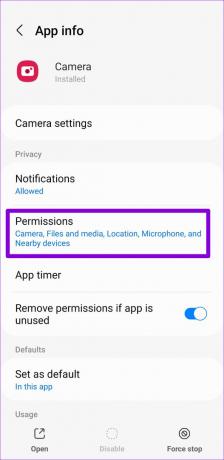
2 단계: 위치로 이동하여 허용하지 않음을 선택합니다.

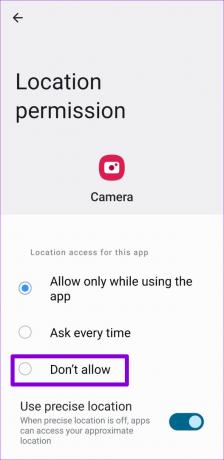
조심스럽게 공유
위치 데이터를 사진 및 비디오와 연결하면 다음 위치에서 사진을 매핑하려는 경우 도움이 될 수 있습니다. Google 포토 지도 보기. 그러나 해당 사진이나 비디오를 온라인으로 공유할 때 주의하거나 그렇게 하기 전에 최소한 위치 데이터를 제거해야 합니다.
2022년 5월 6일 최종 업데이트
위의 기사에는 Guiding Tech를 지원하는 제휴사 링크가 포함될 수 있습니다. 그러나 편집 무결성에는 영향을 미치지 않습니다. 내용은 편향되지 않고 정통합니다.

작성자
Pankil은 EOTO.tech에서 작가로 여정을 시작한 토목 기사입니다. 그는 최근에 Guiding Tech에 프리랜서 작가로 합류하여 Android, iOS, Windows 및 웹에 대한 방법, 설명, 구매 가이드, 팁 및 트릭을 다룹니다.